この間ブートストラップの時間管理を調べてみたら、とても使いやすかったので、今後忘れたときに参考にできるように整理してみました。 。 。
【関連ビデオの推奨: ブートストラップチュートリアル】
早速、レンダリングを示します

次はコードの実装です
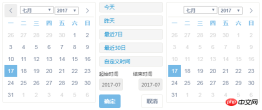
最初のステップはもちろんインポートですcss、jsおよびその他のファイル
<link> 后面那个时期样式图片样式<link> <link> 日期控件样式<script></script><script></script> <script></script> moment是一个JavaScript日期处理类库<script></script> 时间范围控件<script></script><script></script>这个没有用到可忽视
2番目の部分はHTMLファイルです
<div> <!-- 这个控制input的宽高 --><div> <!--这个控制后面图片与input在一起的 --><input> <span><i></i></span> </div> <input> <!-- 自己用来测试input中的内容 --> </div>
3番目の部分はjsファイルの内容を記述しています
<script>$(document).ready(function() {
$('#adddate').daterangepicker({// startDate: moment().startOf('day'), //endDate: moment(), minDate: '2012-01-01', //最小时间 =====>>格式要跟格式化的样式一致 endDate : moment(), //最大时间 dateLimit : {days : 30}, //起止时间的最大间隔 showDropdowns : true,
showWeekNumbers : false, //是否显示第几周 timePicker : false, //是否显示小时和分钟 timePickerIncrement : 60, //时间的增量,单位为分钟 timePicker12Hour : false, //是否使用12小时制来显示时间 ranges : {'最近1小时': [moment().subtract('hours',1), moment()], //moment.js需要详细了解的可以点我一下'今天' : [ moment().startOf('day'), moment() ],'昨天' : [
moment().subtract('days', 1).startOf('day'),
moment().subtract('days', 1).endOf('day') ],'最近7日' : [ moment().subtract('days', 6),
moment() ],'最近30日' : [ moment().subtract('days', 29),
moment() ]
},
opens : 'right', //日期选择框的弹出位置 buttonClasses : [ 'btn btn-default' ],
applyClass : 'btn-small btn-primary blue',
cancelClass : 'btn-small',
format : 'YYYY-MM-DD', //控件中from和to 显示的日期格式 separator : ' 到 ',
locale : {
applyLabel : '确定',
cancelLabel : '取消',
fromLabel : '起始时间',
toLabel : '结束时间',
customRangeLabel : '自定义时间',
daysOfWeek : [ '日', '一', '二', '三', '四', '五','六' ],
monthNames : [ '一月', '二月', '三月', '四月', '五月','六月', '七月', '八月', '九月', '十月', '十一月','十二月' ],
firstDay : 1}
},function(start, end, label) {//格式化日期显示框 $('#adddate span').html(
start.format('MM-DD-YYYY') + ' - '+ end.format('YYYY-MM-DD'));
});/* $("#startdate").datetimepicker({
language : 'zh-CN',
format : "yyyy-mm-dd",
autoclose : true,
todayBtn : true,
pickerPosition : "bottom-left",
minView : 2 //最精准的时间选择为日期0-分 1-时 2-日 3-月
});
$("#enddate").datetimepicker({
language : 'zh-CN',
format : "yyyy-mm-dd",
autoclose : true,
todayBtn : true,
pickerPosition : "bottom-left",
minView : 2
}); */});</script>
いくつかの重要なことは、 code 記事内で説明したように、まとめたファイルをアップロードしましたので、必要な方はご自身でダウンロードしてください
以上がブートストラップで時間制御を使用する方法の詳細内容です。詳細については、PHP 中国語 Web サイトの他の関連記事を参照してください。
 JavaScriptのデータ型:ブラウザとNodejsに違いはありますか?May 14, 2025 am 12:15 AM
JavaScriptのデータ型:ブラウザとNodejsに違いはありますか?May 14, 2025 am 12:15 AMJavaScriptコアデータ型は、ブラウザとnode.jsで一貫していますが、余分なタイプとは異なる方法で処理されます。 1)グローバルオブジェクトはブラウザのウィンドウであり、node.jsのグローバルです2)バイナリデータの処理に使用されるNode.jsの一意のバッファオブジェクト。 3)パフォーマンスと時間の処理にも違いがあり、環境に従ってコードを調整する必要があります。
 JavaScriptコメント://および / * *を使用するためのガイドMay 13, 2025 pm 03:49 PM
JavaScriptコメント://および / * *を使用するためのガイドMay 13, 2025 pm 03:49 PMjavascriptusestwotypesofcomments:シングルライン(//)およびマルチライン(//)
 Python vs. JavaScript:開発者の比較分析May 09, 2025 am 12:22 AM
Python vs. JavaScript:開発者の比較分析May 09, 2025 am 12:22 AMPythonとJavaScriptの主な違いは、タイプシステムとアプリケーションシナリオです。 1。Pythonは、科学的コンピューティングとデータ分析に適した動的タイプを使用します。 2。JavaScriptは弱いタイプを採用し、フロントエンドとフルスタックの開発で広く使用されています。この2つは、非同期プログラミングとパフォーマンスの最適化に独自の利点があり、選択する際にプロジェクトの要件に従って決定する必要があります。
 Python vs. JavaScript:ジョブに適したツールを選択するMay 08, 2025 am 12:10 AM
Python vs. JavaScript:ジョブに適したツールを選択するMay 08, 2025 am 12:10 AMPythonまたはJavaScriptを選択するかどうかは、プロジェクトの種類によって異なります。1)データサイエンスおよび自動化タスクのPythonを選択します。 2)フロントエンドとフルスタック開発のためにJavaScriptを選択します。 Pythonは、データ処理と自動化における強力なライブラリに好まれていますが、JavaScriptはWebインタラクションとフルスタック開発の利点に不可欠です。
 PythonとJavaScript:それぞれの強みを理解するMay 06, 2025 am 12:15 AM
PythonとJavaScript:それぞれの強みを理解するMay 06, 2025 am 12:15 AMPythonとJavaScriptにはそれぞれ独自の利点があり、選択はプロジェクトのニーズと個人的な好みに依存します。 1. Pythonは、データサイエンスやバックエンド開発に適した簡潔な構文を備えた学習が簡単ですが、実行速度が遅くなっています。 2。JavaScriptはフロントエンド開発のいたるところにあり、強力な非同期プログラミング機能を備えています。 node.jsはフルスタックの開発に適していますが、構文は複雑でエラーが発生しやすい場合があります。
 JavaScriptのコア:CまたはCの上に構築されていますか?May 05, 2025 am 12:07 AM
JavaScriptのコア:CまたはCの上に構築されていますか?May 05, 2025 am 12:07 AMjavascriptisnotbuiltoncorc;それは、解釈されていることを解釈しました。
 JavaScriptアプリケーション:フロントエンドからバックエンドまでMay 04, 2025 am 12:12 AM
JavaScriptアプリケーション:フロントエンドからバックエンドまでMay 04, 2025 am 12:12 AMJavaScriptは、フロントエンドおよびバックエンド開発に使用できます。フロントエンドは、DOM操作を介してユーザーエクスペリエンスを強化し、バックエンドはnode.jsを介してサーバータスクを処理することを処理します。 1.フロントエンドの例:Webページテキストのコンテンツを変更します。 2。バックエンドの例:node.jsサーバーを作成します。
 Python vs. Javascript:どの言語を学ぶべきですか?May 03, 2025 am 12:10 AM
Python vs. Javascript:どの言語を学ぶべきですか?May 03, 2025 am 12:10 AMPythonまたはJavaScriptの選択は、キャリア開発、学習曲線、エコシステムに基づいている必要があります。1)キャリア開発:Pythonはデータサイエンスとバックエンド開発に適していますが、JavaScriptはフロントエンドおよびフルスタック開発に適しています。 2)学習曲線:Python構文は簡潔で初心者に適しています。 JavaScriptの構文は柔軟です。 3)エコシステム:Pythonには豊富な科学コンピューティングライブラリがあり、JavaScriptには強力なフロントエンドフレームワークがあります。


ホットAIツール

Undresser.AI Undress
リアルなヌード写真を作成する AI 搭載アプリ

AI Clothes Remover
写真から衣服を削除するオンライン AI ツール。

Undress AI Tool
脱衣画像を無料で

Clothoff.io
AI衣類リムーバー

Video Face Swap
完全無料の AI 顔交換ツールを使用して、あらゆるビデオの顔を簡単に交換できます。

人気の記事

ホットツール

Safe Exam Browser
Safe Exam Browser は、オンライン試験を安全に受験するための安全なブラウザ環境です。このソフトウェアは、あらゆるコンピュータを安全なワークステーションに変えます。あらゆるユーティリティへのアクセスを制御し、学生が無許可のリソースを使用するのを防ぎます。

ZendStudio 13.5.1 Mac
強力な PHP 統合開発環境

ゼンドスタジオ 13.0.1
強力な PHP 統合開発環境

SublimeText3 中国語版
中国語版、とても使いやすい

DVWA
Damn Vulnerable Web App (DVWA) は、非常に脆弱な PHP/MySQL Web アプリケーションです。その主な目的は、セキュリティ専門家が法的環境でスキルとツールをテストするのに役立ち、Web 開発者が Web アプリケーションを保護するプロセスをより深く理解できるようにし、教師/生徒が教室環境で Web アプリケーションを教え/学習できるようにすることです。安全。 DVWA の目標は、シンプルでわかりやすいインターフェイスを通じて、さまざまな難易度で最も一般的な Web 脆弱性のいくつかを実践することです。このソフトウェアは、






